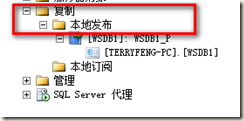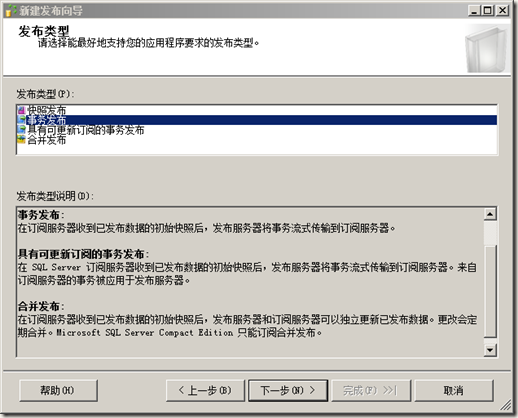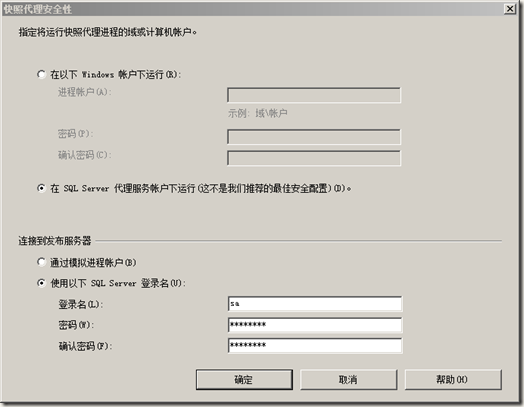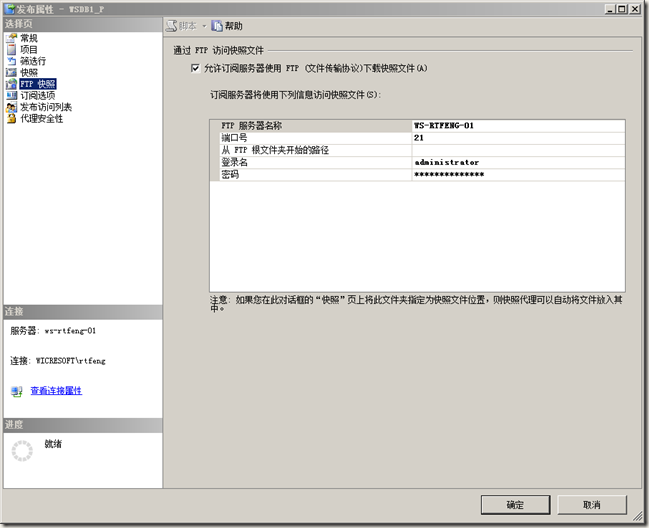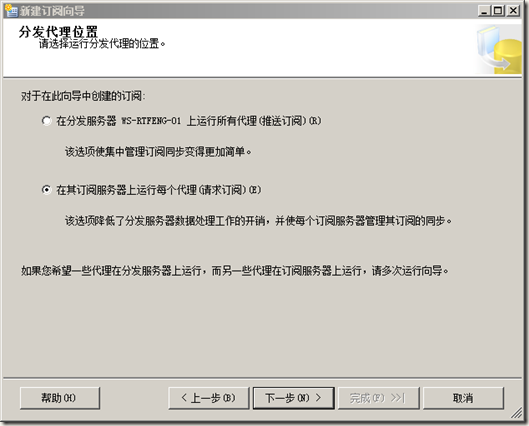SQL Server 2008 R2 数据库之间的数据同步热备份
下载网站:www.SyncNavigator.CN
客服QQ1793040
----------------------------------------------------------
关于HKROnline SyncNavigator 注册机价格的问题
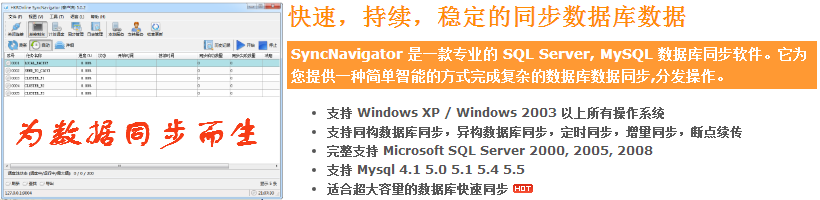
HKROnline SyncNavigator 8.4.1 非破解版 注册机 授权激活教程
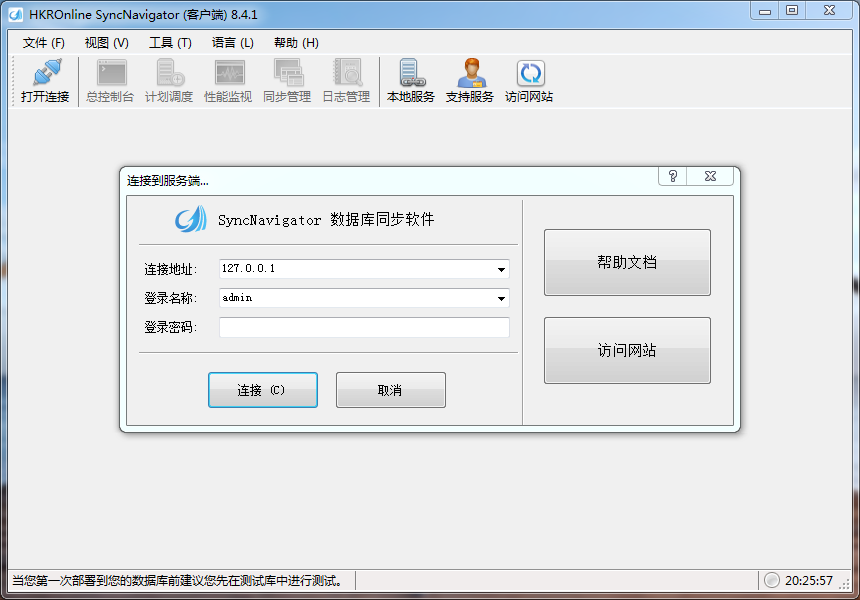
最近一直在研究数据库同步的问题,在网上查了很多资料,也请教了很多人,找到了一种通过快照复制的方法。研究了一番后发现之前就是用的这个方法,效果不是很好,果断放弃。经过了一番寻觅和他人指点,最后从一位热心网友那里得知一款很好用的软件—— SyncNavigator。
好东西就要拿出来跟大家分享,所以今天向大家介绍一下这款软件,及其一些使用方法。下面先看看它有什么强大的功能吧!
SyncNavigator的基本功能:
自动同步数据/定时同步数据
无论是实时同步/24小时不间断同步,还是根据计划任务(每小时/每日/每周/等)定时自动同步都能完全胜任。
完整支持 Microsoft SQL Server
完整支持 Microsoft SQL Server 2000 2005 2008 数据库类型。并能在不同数据库版本之间相互同步数据。
支持 MySQL 4.1 以上版本
支持 MySQL 4.1 5.0 5.1 5.4 5.5。并能在不同数据库版本之间相互同步数据。
无人值守和故障自动恢复
当数据库故障或网络故障以后,无需人工干预(或操作)自动恢复同步并确保数据完全准确,可靠。
同构数据库同步/异构数据库同步
SQL Server to SQL Server, MySQL to MySQL, SQL Server to MySQL 等都能轻松实现。
断点续传和增量同步
当同步完成(或中断)后,再次同步时能继续上一次的位置增量同步,避免每次都需要从头开始的问题。
预期效果:
数据库1的数据发生变化后,数据库2的数据根据数据库1的变化,实时进行数据同步,热备份。
前期准备(重点),在设置之前先要做的。
1.测试环境:Windows Server 2008 R2 SP1 + SQL Server 2008 R2 SP1
2.安装FTP 组件,FTP全部打勾,并在IIS里面新建FTP站点,并设置,这里要注意的地方有两点。
第一:要设置一个正常的登录用户,有密码和名字的那种,测试的时候,我同时也开启了匿名用户
第二:就是FTP 的目录调整好,一般可能会调整两次以上,做好再调整的准备,原则是,所制定的位置就是发布服务器的生成位置,并在设置的时候设置正确。
3.防火墙,防火墙要设置好,避免测试的时候,制造麻烦。可以先关闭。
4.Hosts ,这里要在两台服务器Host里面把自己和对方的计算机名字对应iP地址都写在双方的两个服务器里面,用与 在连接的时候使用计算机名进行连接,看到很多网友都说要使用计算机名登录,而不是IP地址。
5.尽量用Windows 身份验证,同时要开启sa 的登录方式。用户必须在sysadmin 组里面,这里说的组是SQL Server 的用户组。
6.两台电脑一定要启动 SQL Server 代理
7.建立的所有数据库的恢复模式为:完整
8.SQL Server 的安装 一定要记得 ,将 数据库复制等复选框都选择上,之选一个关系数据库是不行的,其包含的复选框也都选择上。
配置部分:
上面的工作都做完了并验证通过之后,开始配置
1.先是要建立发布配置
右键新建一个发布,没有特殊的地方。
上图》根据需要选择发布方式
上图部分使用为配置权限,下面的sa 为 发布服务器的sa 账户。
发布完成之后,右键选择发布项目,点击属性,来设置FTP发布方式。如下图
上面项目里面,照着选上,特别是上面的复选框,特别注意一下FTP登录用户,一定要在fTP上测试通过了,然后上面FTP开始路径的位置是你在设置FTP目录的时候,直接定位到 “ 计算机名_数据库名_发布名 “ 的这个目录的包含他的目录(不是这个目录)位置。
订阅服务器配置
订阅服务器没有什么特殊的,在订阅服务器的数据库上,建立本地订阅,唯一要注意的是下图,选择推还是拉的方式,这个方式在特定条件下还是有一定的说法。有的条件下会出警告。
建立完成,你会发现,订阅服务器的数据库已经同步到了发布服务器上的内容,他会为你建立表。
同时还会发现一下配置变化,可以通过右键点击订阅和发布,来查看运行情况!
比如下图就是一个比较重要的监视器。